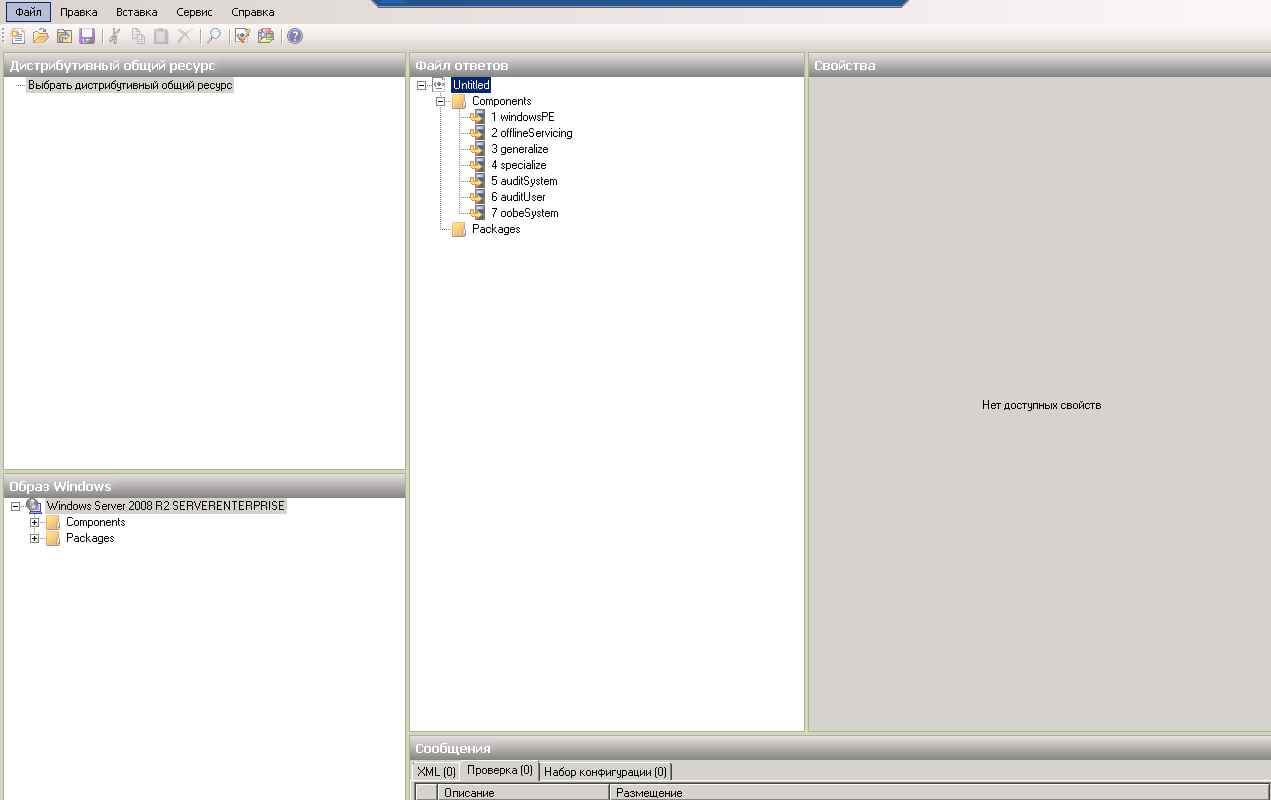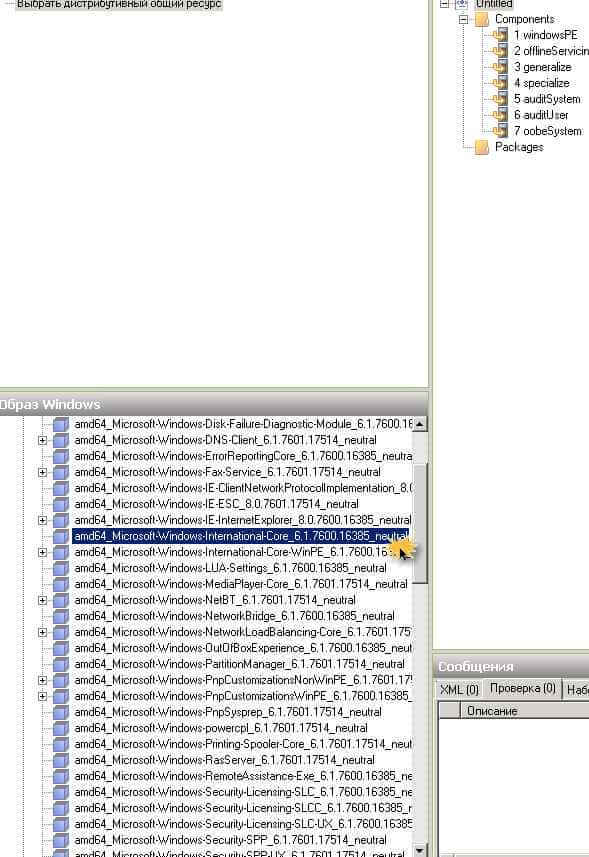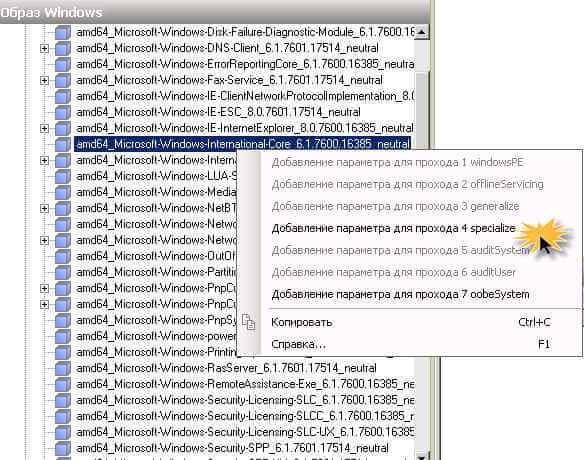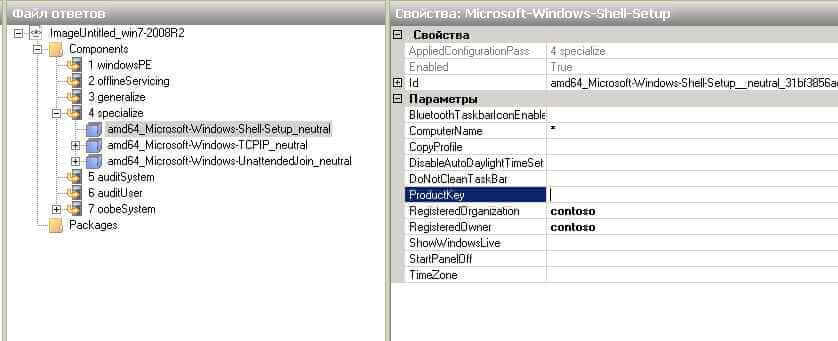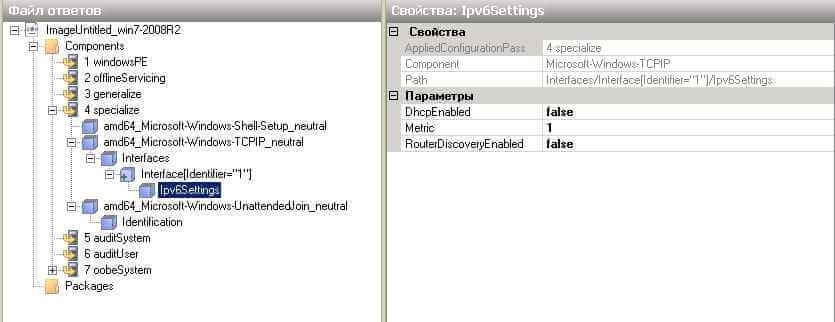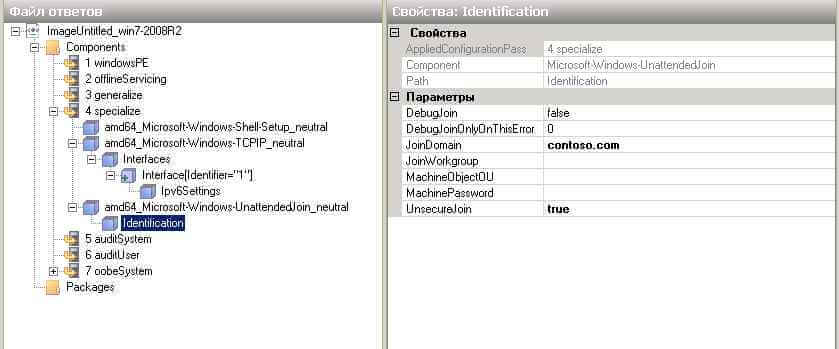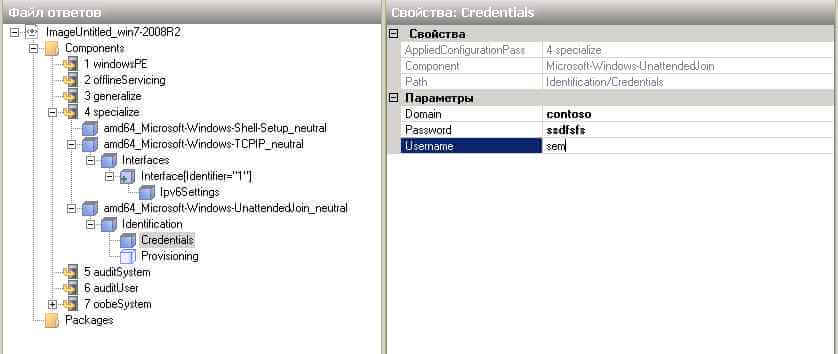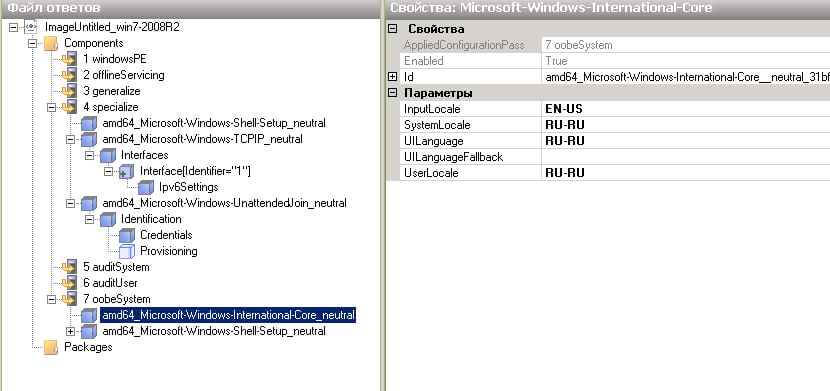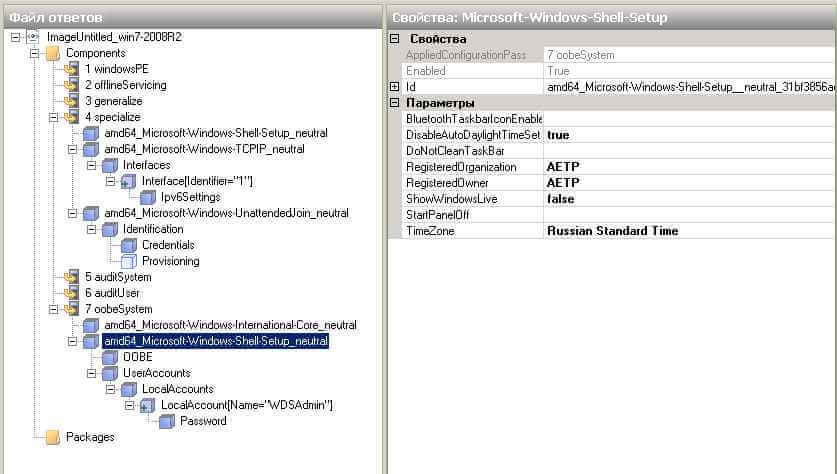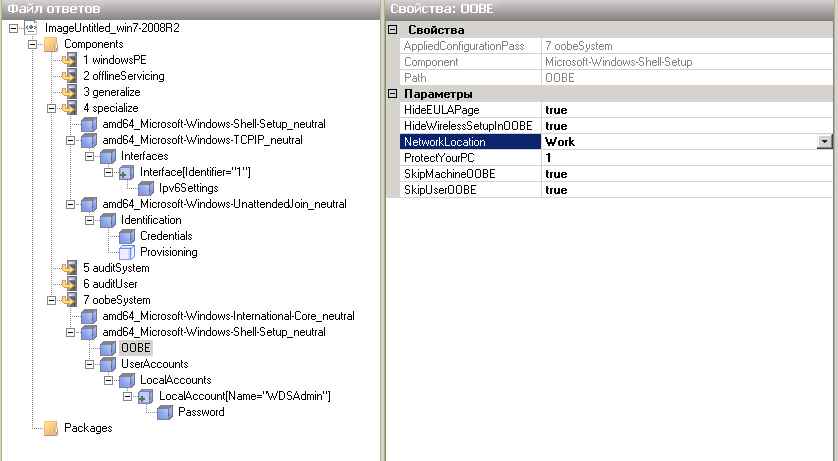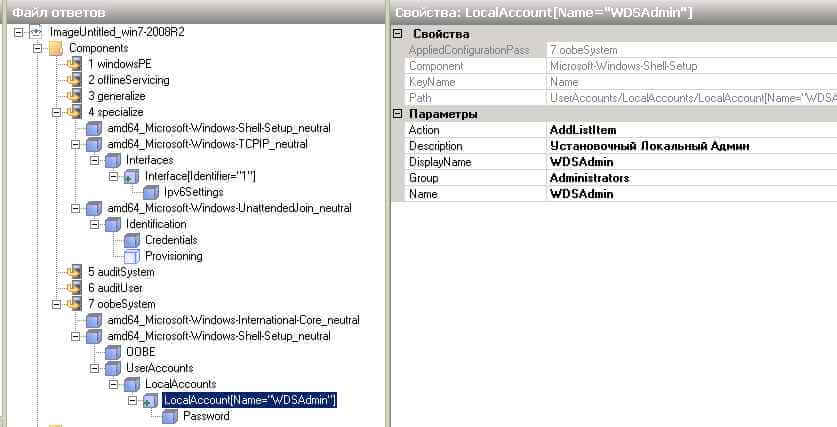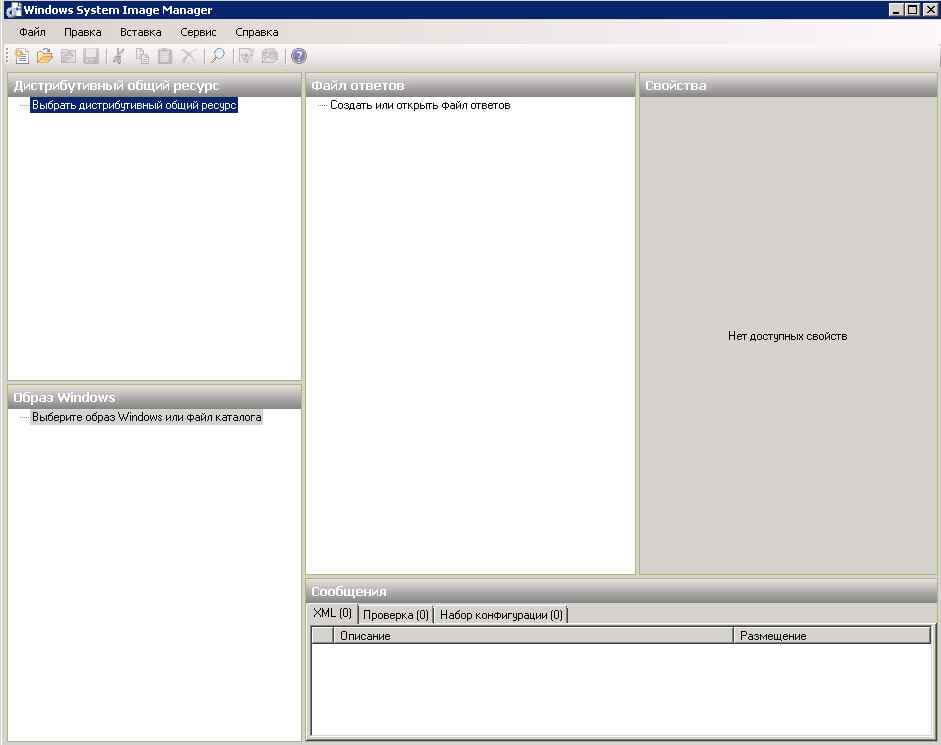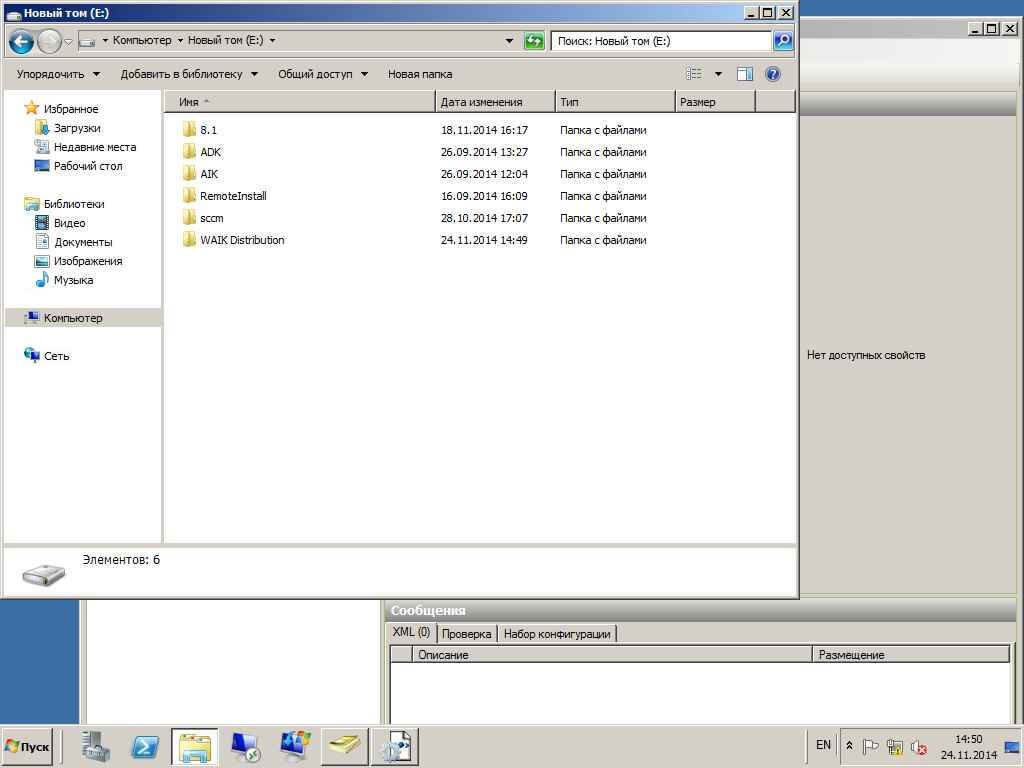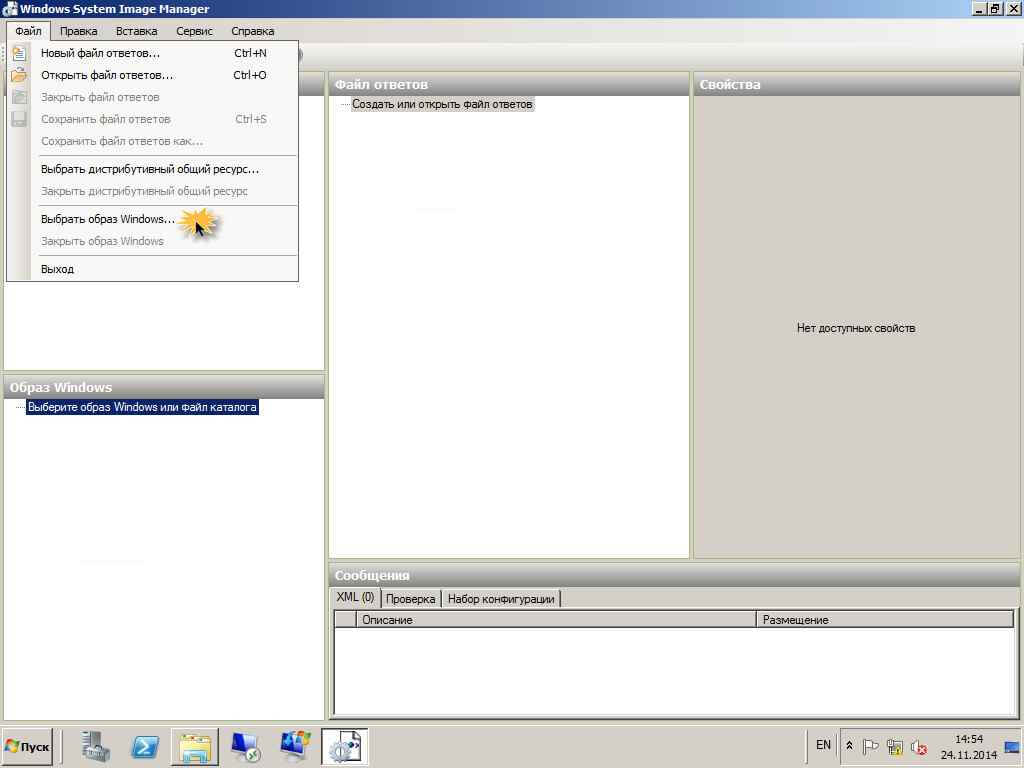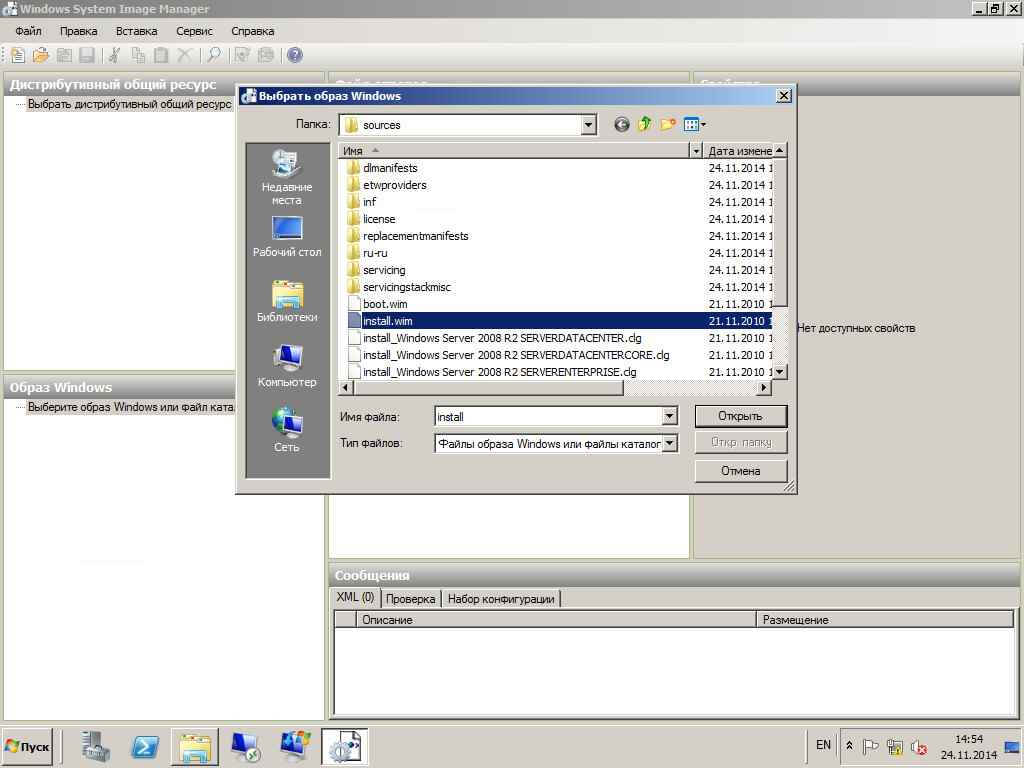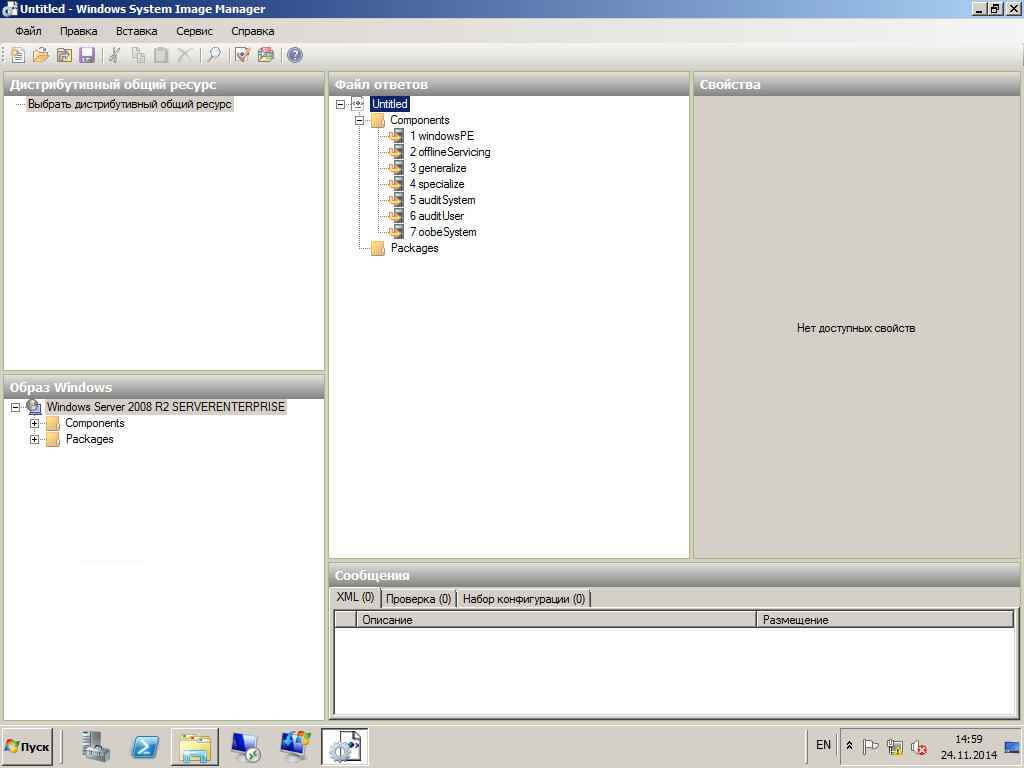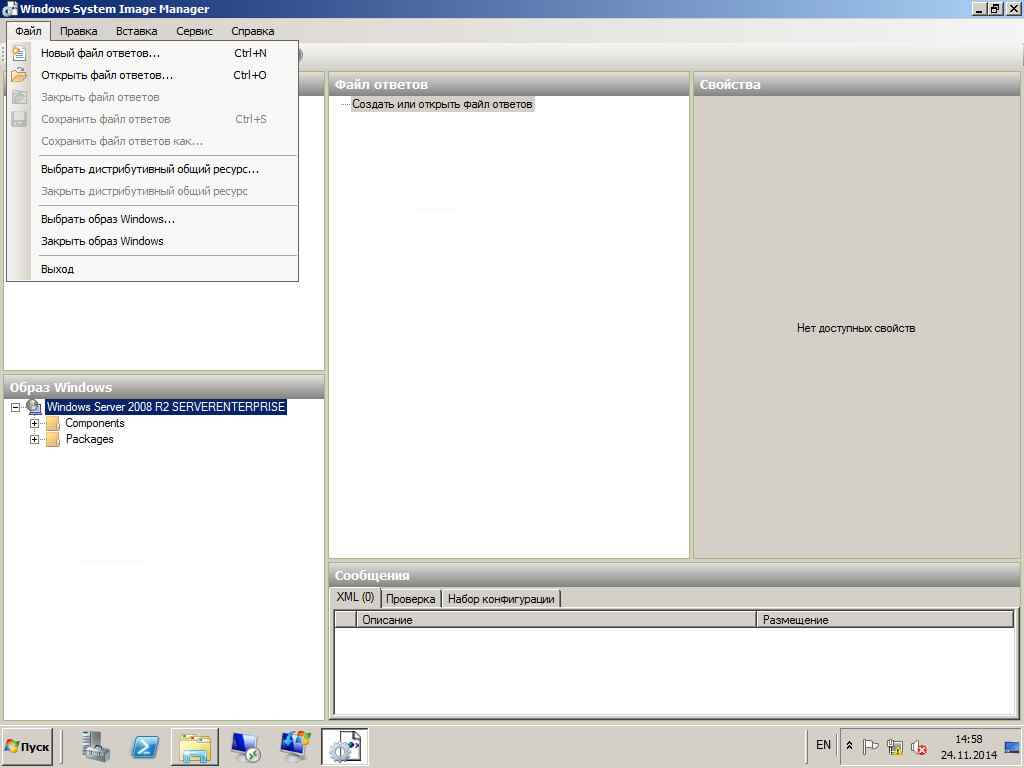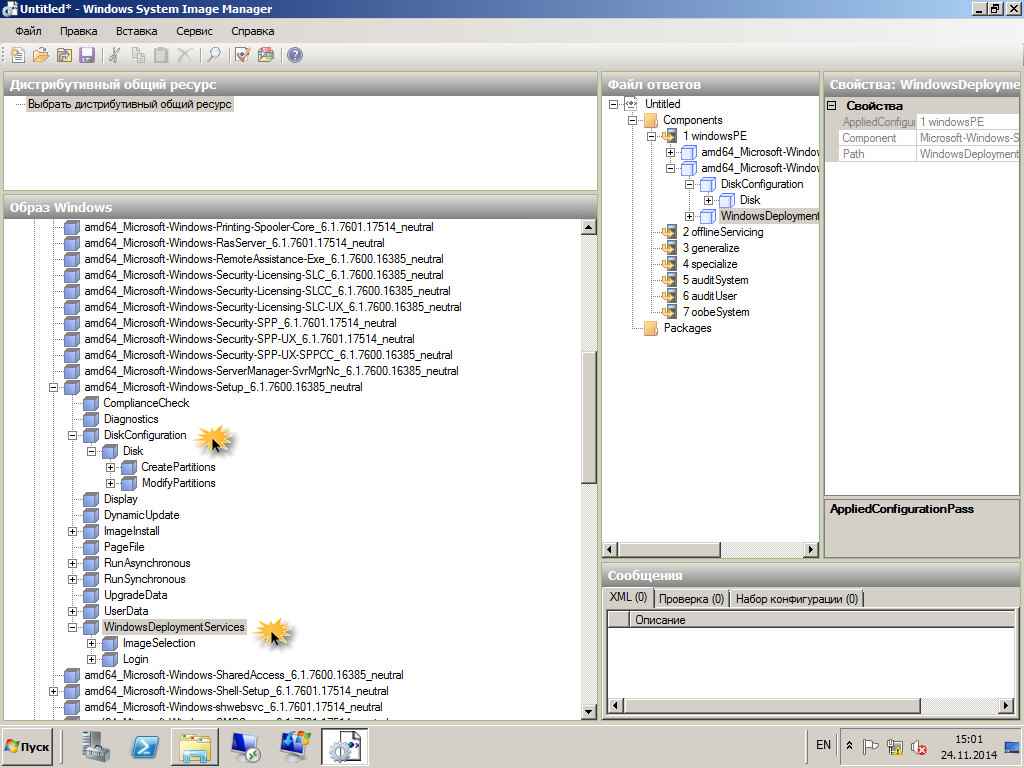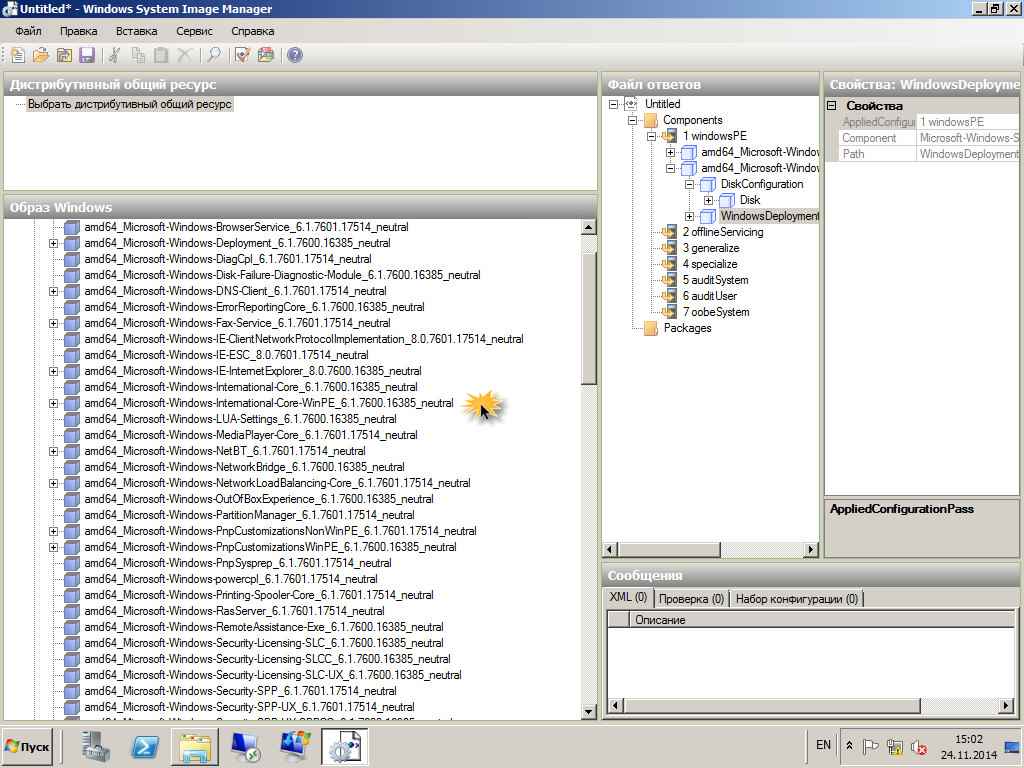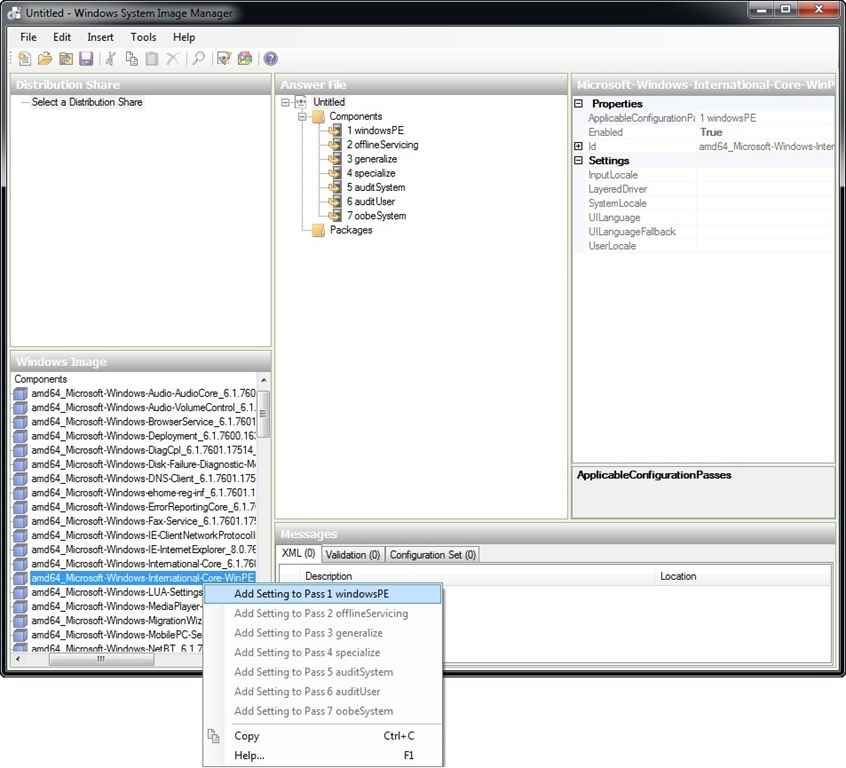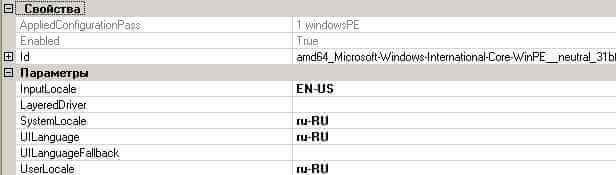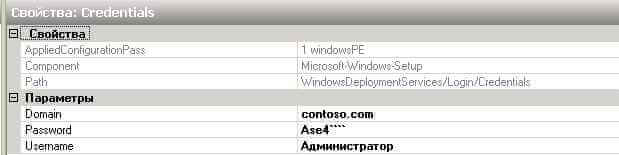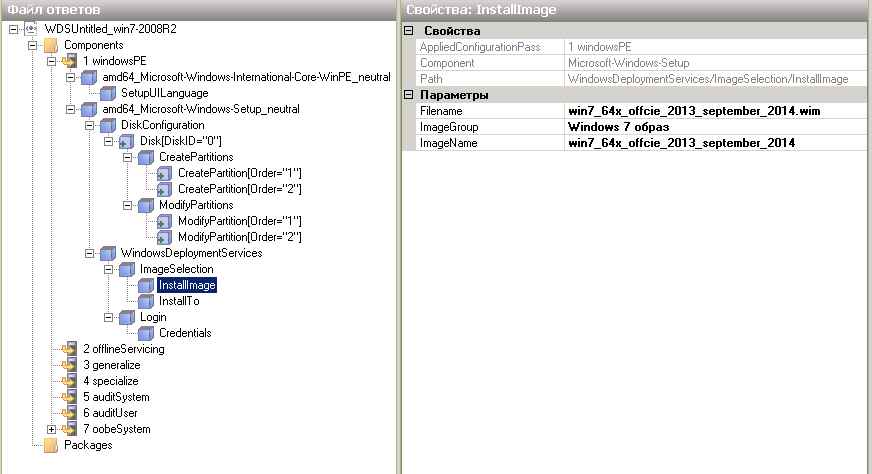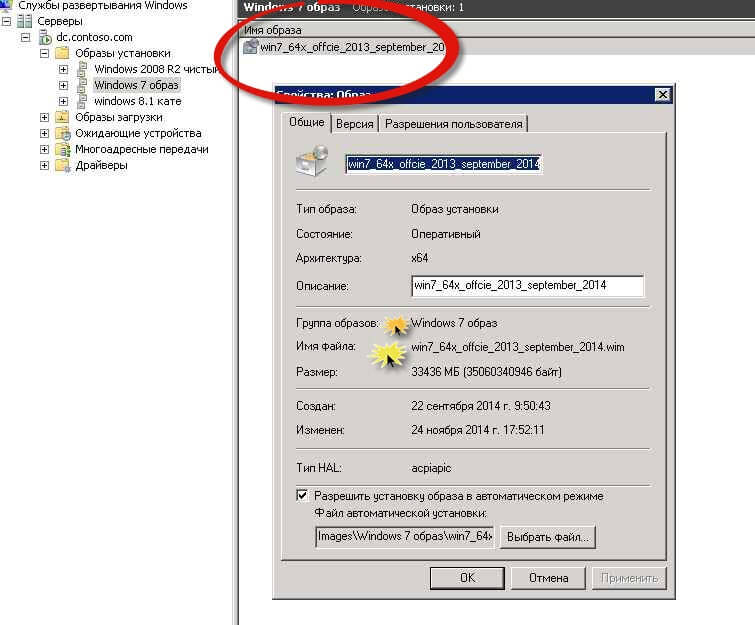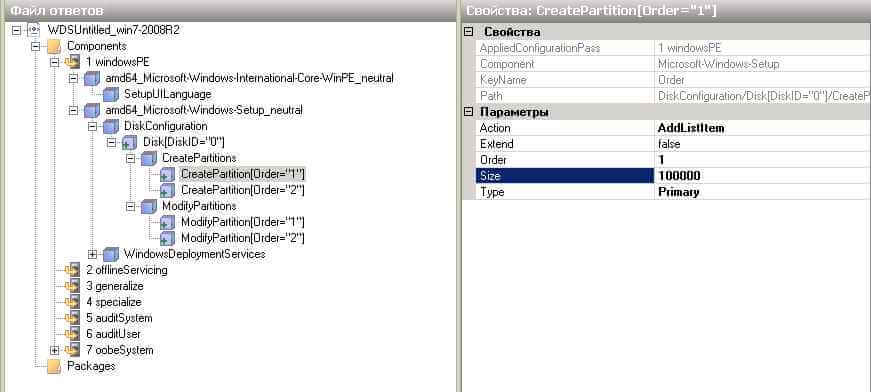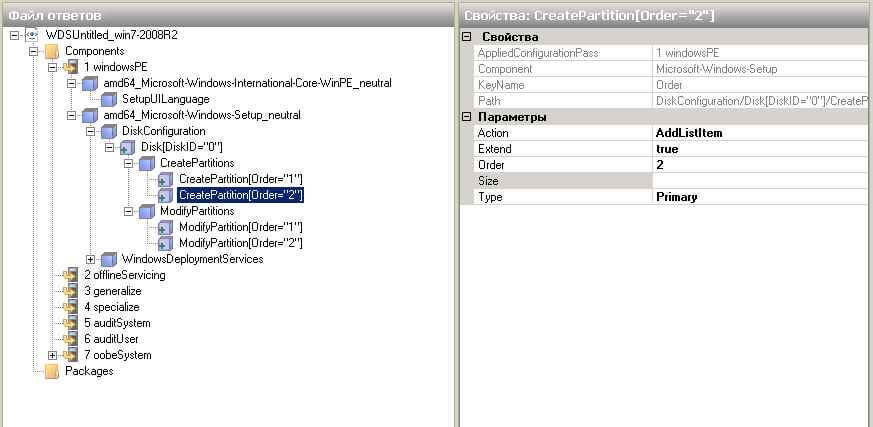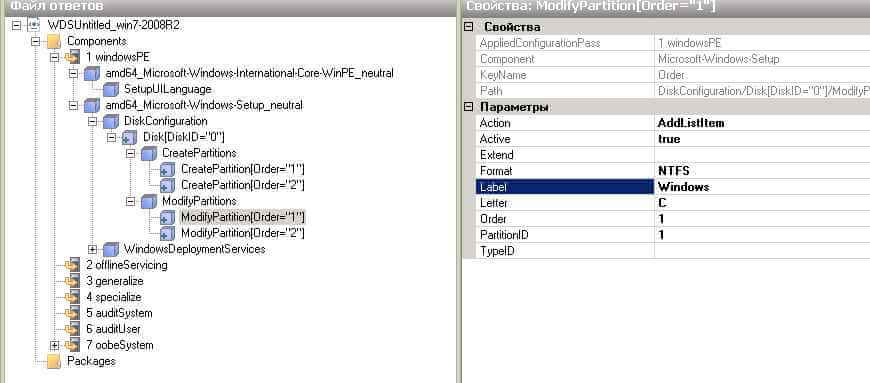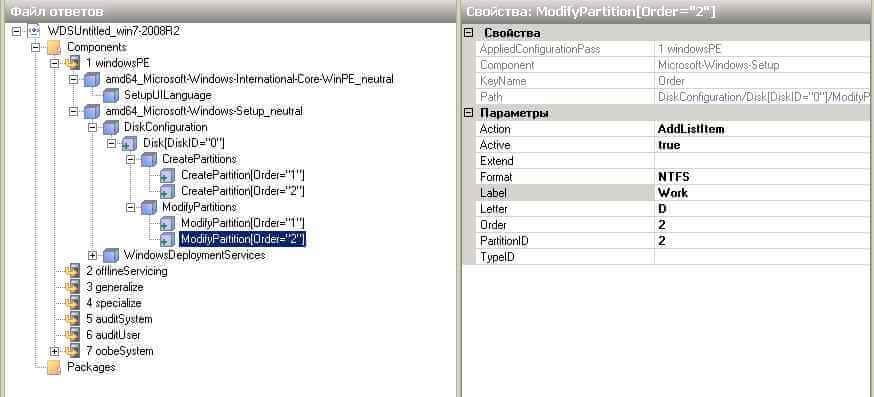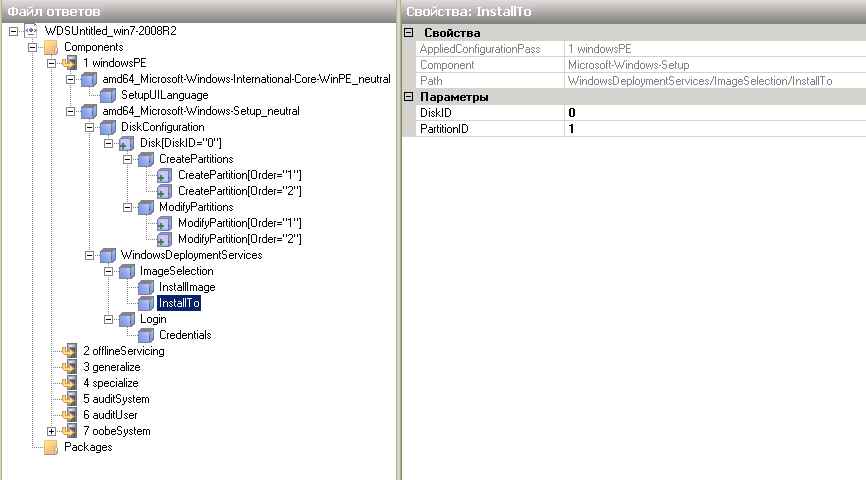Автоматизированная установка клиентских операционных систем при помощи Windows Deployment Services — Часть 9. Как создать файл ответов для windows 7/2008R2-2 часть
Автоматизированная установка клиентских операционных систем при помощи Windows Deployment Services — Часть 9. Как создать файл ответов для windows 7/2008R2-2 часть
В 8 части мы создали WDSUnattend.xml, теперь создадим файл ответов для образа и режима OOBE.
Файл ответов установочного образа Windows
При установке без использования файла ответов операционная система задаст нам следующие вопросы:
страна или регион, время и денежные единицы, раскладка клавиатуры, имя создаваемого пользователя, имя компьютера, пароль и подсказка для создаваемого пользователя, ключ продукта, активировать ли Windows автоматически, принятие лицензионного соглашения, включение и выбор режима Windows Update и указание часового пояса.
Таким образом, для того чтобы установка происходила в полностью автоматическом режиме, нам нужно указать в файле ответов значения для большинства запрашиваемых параметров.
В System Image Manager создадим новый файл ответов путем выбора Файл и Новый файл ответов…, а также укажем уже использовавшийся нами при создании предыдущего файла ответов wim-файл, содержащий образ операционной системы, выбрав Файл – Выбрать образ Windows. В открывшемся диалоговом окне выберем Windows 2008R2 Enterprise. все как в 8 части.
Создаем файл ответов для windows 7-2008R2-21
Выбор форматов, расположения и языка. Добавляем в файл ответов параметр “Microsoft-Windows-International-Core” в проход “4 specialize”. Выбираем этот параметр в окне “Файл ответов” и справа в окне свойств задаем:
Создаем файл ответов для windows 7-2008R2-22
Создаем файл ответов для windows 7-2008R2-23
InputLocale EN-US
SystemLocale ru-RU
UI Language ru-RU
UserLocale ru-RU
Здесь только раскладка по умолчанию сделана для языка “Английский — США”. По-моему, это удобнее. Остальное — русское. Если все перечисленные здесь параметры заданы корректно, соответствующее окно не появится вовремя установки Windows 7.
В поле Windows Image раскроем список Components и щелкнем правой кнопкой мыши на amd64_Microsoft-Windows-Shell-Setup и выберем Add Setting to Pass 4 specialize
Создаем файл ответов для windows 7-2008R2-24
Произведем настройку параметров компонента Microsoft-Windows-Shell-Setup (см. скриншот ниже). Как вы видите в секции ComputerName я указал “*”, что означает, что имя компьютера будет определяться в соответствии с настройками WDS на вкладке AD DS. Также задаем кто является владельцем contoso.
Создаем файл ответов для windows 7-2008R2-25
Параметр Microsoft-Windows-TCPIPM позволяет разрешить пинг и выключить ipv6
Создаем файл ответов для windows 7-2008R2-26
Создаем файл ответов для windows 7-2008R2-27
Существует два метода ввода компьютера в домен при помощи файлов ответов – Unsecure Join и Secure Join.
При использовании метода Secure Join, т.е. безопасный ввод компьютера в домен, учетные данные для выполнения этой операции указываются в файле ответов. При использовании же Unsecure Join, т.е. небезопасный ввод компьютера в домен, пароль компьютера сбрасывается в определенное значение в конце фазы Windows Preinstallation Environment, она же WinPE. Делается это от имени учетной записи, указанной в файле ответов клиента WDS.
При установке Windows 7 – это автоматически сгенерированный сервером WDS пароль, который передается на добавляемый компьютер в секции файла ответов.
При установке Windows XP пароль сбрасывается в значение по умолчанию, которым является имя компьютера.
Если у пользователя нет прав на сброс пароля компьютера, то в случае Windows XP это может сделать администратор, щелкнув правой кнопкой мыши на объекте компьютера в Active Directory Users and Computers и выбрав в контекстном меню команду Reset Account. Сделано это должно быть до завершения фазы основной установки операционной системы. Так как в случае Windows 7 пароль генерируется сервером WDS, данный метод неприменим для установки этой операционной системы.
При завершении установки, компьютер, зная пароль, указанный в его учетной записи в Active Directory, добавляется в домен без использования учетных данных пользователя.
Нужно понимать, что названия этих методов, Unsecure Join и Secure Join, достаточно условны с точки зрения безопасности, и использование метода небезопасного ввода компьютера в домен в некоторых случаях может считаться более безопасным, так как в этом случае файл ответов не содержит пользовательских учетных данных, и, соответственно, сводит на нет риск их раскрытия.
С другой стороны, свое слабое место есть и у этого метода. В частности это касается установки Windows XP. Так как пароль учетной записи компьютера при сбросе устанавливается в значение, соответствующее имени компьютера, злоумышленник может этим воспользоваться в период времени между сбросом пароля в конце фазы WinPE, и добавлением компьютера в домен в конце основной установки операционной системы.
Для использования метода Secure Join должны быть соблюдены следующие условия:
значение параметра UnsecureJoin в секции amd64_Microsoft-Windows-UnattendedJoin\Identification группы specialize должно быть false;
в этой же секции, в качестве значения для параметра JoinDomain должно быть указано имя домена, к которому добавляется компьютер;
Создаем файл ответов для windows 7-2008R2-28
в секции amd64_Microsoft-Windows-UnattendedJoin\Identification\Credentials должны быть указаны имя, домен и пароль учетной записи, от имени которой будет происходить добавление компьютера;
переменная ComputerName секции amd64_Microsoft-Windows-Shell-Setup группы specialize должна содержать значение %machinename%, в данном случае имя компьютера будет взято из его учетной записи в Active Directory. Соответственно, сама секция тоже должна существовать.
Для использования метода Unsecure Join требуется только то, чтобы значение переменной UnsecureJoin секции amd64_Microsoft-Windows-UnattendedJoin группы specialize содержало значение true.
Его мы и будем использовать. Отметим, что сброс пароля в нашем случае будет происходить от имени пользователя администратор@contoso.com, учетные данные которого указаны в файле ответов wdunnatend.xml.
Добавим раздел amd64_Microsoft-Windows-UnattendedJoin в группу specialize.
Создаем файл ответов для windows 7-2008R2-29
Теперь нам нужно добавить несколько наборов параметров в группу oobeSystem.
В поле Windows Image щелкнем правой кнопкой на разделе amd64_Microsoft-Windows-International-Core и выберем Add Setting to Pass 7 oobeSystem.
Для содержащихся в нем параметров укажем следующие значения:
InputLocale – en-us; ru-ru
Создаем файл ответов для windows 7-2008R2-30
Параметр InputLocale указывает устанавливаемые языки ввода и их очередность.
SystemLocale указывает язык по умолчанию для программ, не поддерживающих Unicode.
UILanguage указывает язык пользовательского интерфейса, который включает такие элементы как меню, диалоговые окна и файлы справки.
UserLocale указывает формат отображения дат, времени, денежных единиц и чисел.
Также нам понадобятся некоторые настройки из раздела amd64_Microsoft-Windows-Shell-Setup.
Сначала выберем раздел amd64_Microsoft-Windows-Shell-Setup и для параметра TimeZone зададим значение Russian Standard Time.
Этим значением мы задаем часовой пояс (UTC+03:00) Волгоград, Москва, Санкт-Петербург.
Создаем файл ответов для windows 7-2008R2-31
теперь выберем подраздел OOBE и укажем следующие настройки:
Установив значение параметра HideEULAPage в true, мы указываем, что процесс принятия лицензионного соглашения во время установки будет пропущен.
Параметр NetworkLocation указывает к какой сети подключен компьютер – домашней, рабочей или публичной, и в качестве значения может принимать один из трех вариантов: Home, Work или Other.
В нашем случае компьютер подключен к рабочей сети.
Параметр ProtectYourPC отвечает на вопрос операционной системы о режиме работы Windows Update.
В качестве значения можно указать один из трех вариантов.
Задав значение 1, мы укажем, что будут использованы рекомендуемые параметры. Значение 2 соответствует установке только наиболее важных обновлений. Значение 3 отключает автоматическую установку обновлений
Создаем файл ответов для windows 7-2008R2-32
Далее мы добавим еще один подраздел группы параметров amd64_Microsoft-Windows-Shell-Setup – UserAccounts. Щелкнем на нем правой кнопкой мыши и выберем Add Setting to Pass 7 oobeSystem.
При установке без файлов ответов запрашивается имя и пароль для вновь создаваемого (локального) пользователя, который автоматически попадает в группу локальных администраторов. При этом встроенная учетная запись локального администратора в Windows 7 по умолчанию отключена (видимо, из соображений безопасности). Пусть так и будет, а мы создадим нового пользователя с именем “WDSAdmin”.
Добавляем параметр “Microsoft-Windows-Shell-Setup / UserAccounts” в проход “7 oobe System”
Для локального администратора задаем пароль в параметре “7 oobeSystem / Microsoft-Windows-Shell-Setup / UserAccounts / AdministratorPassword”. Это для встроенной учетной записи. Кроме этого создаем нового пользователя. Правый клик по “7 oobe System / Microsoft-Windows-Shell-Setup / UserAccounts / LocalAccounts”, выбираем “Вставить новый LocalAccount”. Задаем для него:
DisplayName = WDSAdmin
Group = Administrators
Name = WDSAdmin
по желанию, можно задать описание.
Важно: Группа должна быть именно Administrators (по-английски), не смотря на то, что Windows считается русским. Иначе, ваш новый пользователь не будет наделен правами администратора. В параметре “/ UserAccounts / LocalAccounts / LocalAccount[Name=»WDSAdmin»] / Password” задаем для него пароль. Не беспокойтесь за пароли. При установленном флажке в меню Сервис — Скрыть конфиденциальные данные все пароли будут зашифрованы при сохранении файла.
Создаем файл ответов для windows 7-2008R2-33
Развернем подраздел LocalAccount и выберем его дочерний раздел Password.
В поле Value введем пароль для создаваемой учетной записи.
Кроме того, стоит установить параметр Скрыть конфиденциальные данные программы System Image Manager. Установка данного параметра позволит скрыть такие данные, как пароль для встроенной учетной записи администратора, настройка которого производится в удаленном нами подразделе AdministratorPassword, а также пароли для добавляемых локальных учетных записей. Установка данного параметра никак не влияет на пароли к создаваемым доменным учетным записям, настроить которые можно в подразделе DomainAccounts.
Создаем файл ответов для windows 7-2008R2-34
Нужно отметить, что параметр Скрыть конфиденциальные данные только скрывает пароли учетных записей, превращая их неудобочитаемый текст, но никоим образом не шифрует их, так что стоит уделить внимание безопасности файлов ответов, содержащих подобную информацию.
Если впоследствии мы откроем файл ответов, при сохранении которого был установлен параметр Hide Sensitive Data, то в поле Value мы увидим с кракозябрами
Для того чтобы профили пользователей хранились не на системном диске, а на диске D:, который мы специально для этого создали, добавляем параметр “Microsoft-Windows-Shell-Setup / FolderLocations” в проход “7 oobe System”. Задаем для него свойство “Profiles Directory = D:\ProtiIes”
Если сделать изменения в файле ответов для образа и просто скопировать его поверх уже используемого файла, то изменения НЕ применятся ко вновь устанавливаемым ПК. Перезапуск сервиса WDS тоже не помогает. Для применения изменений нужно переподключать файл ответов, т.к. на самом деле сервер WDS всякий раз копирует его к себе в специальный каталог под.
Смотрите как настроить WDS с файлами ответов в 10 части. Автоматизированная установка клиентских операционных систем при помощи Windows Deployment Services — Часть 10. Как установит файл ответов на WDS.
Автоматизированная установка клиентских операционных систем при помощи Windows Deployment Services — Часть 8. Как создать файл ответов для windows 7/2008R2-1 часть
Автоматизированная установка клиентских операционных систем при помощи Windows Deployment Services — Часть 8. Как создать файл ответов для windows 7/2008R2-1 часть
В предыдущей части мы захватили наш образ и теперь его можно разворачивать. Вроде бы все замечательно и жизнь прекрасна, но что будет когда вам придет партия из 50 компьютеров, и на установке каждого из них вам как обезьянке нужно нажимать все одно и тоже:), ленивый админ думает об автоматизации, это же инженерный подход. Для автоматизации одинаковых действие нужно создать файл ответов, который почти все сделает за вас. Нам понадобится Windows AIK для windows server 2008R2, Как поставить и скачать тут.
Запустите приложение Windows System Image Manager.
Создаем файл ответов для windows 7-2008R2-01
Теперь мы должны создать свой рабочий каталог и скопировать в него файл install.wim из дистрибутива. На своем ПК я создал общую папку с именем «WAIK Distribution».
Создаем файл ответов для windows 7-2008R2-02
Создаем файл ответов для windows 7-2008R2-03
Далее нужно открыть наш образ при помощи Windows System Image Manager (меню File – Select Windows Image). Найдите папку, которую вы недавно создали и укажите файл install.wim. В появившемся окне с предупреждением жмем Yes, в результате будет создана структура каталогов необходимая для работы
Создаем файл ответов для windows 7-2008R2-04
Примечание! Если ваш файл WIM содержит несколько различных образов, необходимо указать только один (например, Windows 7 BUSINESS или Windows 7 ENTERPRISE).
Создаем файл ответов для windows 7-2008R2-06
Теперь мы можем перейти к созданию нашего первого файла ответов, нажав на Файл – Новый файл ответов.
Создаем файл ответов для windows 7-2008R2-05
Как вы видите, файл ответов может состоять из 7 различных секций. Это 7 стадий установки операционной системы (будь то Windows Vista, Windows 7 или Windows 2008). Эти этапы также называют фазами, причем вам не обязательно использовать все из них. Т.к. мы используем WDS для развертывания Windows 7, то необходимо создать 2 XML файла ответов, которые должны быть названы следующим образом:
WDSUnattend.xml (Позволяет автоматизировать работу windowsPE, включая соединение с сервером WDS, создание дисковых разделов, выбор раздела для установки Windows 7, и выбор языка установки. Файл WDSUnattend.xml задается на вкладке Client в свойствах вашего сервера WDS).
ImageUnattend.xml (служит для автоматизации выполнения первоначальных настроек Out of Box Experience (OOBE) вашего установочного образа Windows 7. Это как раз те вопросы и поля, которые вы заполняете вручную при первой загрузке системы, например создание пользователя, указание организации и т.д. Файл ImageUnattend.xml выбирается на вкладке General в свойствах образа в WDS).
После того, как мы создали новый файл ответов WDSUnattend.xml, мы должны включить в него различные параметры (компоненты). Это можно сделать, развернув узел «components» в окне Windows Image и щелкнув правой клавишей по нужному компоненту и добавив данный параметр в файл ответов. На первый взгляд вся процедура выглядит достаточно сложно и громоздко, так как число различных компонентов и параметров, которые мы можем добавить в наш файл ответов очень велико.
Для нашего файла WDSUnattend.xml мы настроим следующие компоненты:
Создаем файл ответов для windows 7-2008R2-06-2
Создаем файл ответов для windows 7-2008R2-07
Создаем файл ответов для windows 7-2008R2-08
компактная операционная система, которая разработана для подготовки компьютера к установке Windows. Он может быть использован для:
Загрузки компьютера без ОС (bare-metal)
Управления дисками, разделами и их форматированием
Копирования образов дисков или инициации программы установки Windows по сети
Мы будем автоматизировать процесс работы WindowsPE путем модификации файла ответов WDSUnattend.xml.
Первое окно программы установки, от которого мы хотим избавиться отвечает за языковые параметры. В окне “Образ Windows” правый клик по пункту “Microsoft-Windows-lntemational-Core-WinPE” и выбираем “Добавление параметра для прохода 1 windows PE”. Выбираем этот параметр в окне “Файл ответов” и справа в окне свойств задаем:
Создаем файл ответов для windows 7-2008R2-09
InputLocale EN-US
SystemLocale ru-RU
UI Language ru-RU
UserLocale ru-RU
Остальные параметры можно не трогать. Этих достаточно, чтобы данное окно не появилось в процессе установки Windows.
Создаем файл ответов для windows 7-2008R2-10
Параметр UILanguage указывает язык интерфейса установки операционной системы. Так как наш дистрибутив содержит только русскую версию операционной системы, возможность выбора у нас отсутствует. Тем не менее, этот параметр является обязательным, так как в противном случае появится диалоговое окно с требованием выбрать установочный образ.
Это что касается установки Windows 7.
Если же устанавливаемая вами операционная система – Windows XP или Windows Server 2003, то этот параметр должен отсутствовать в файле ответов клиента WDS, иначе вышеупомянутое окно с запросом установочного образа опять-таки появится.
Учитывая, что в данном случае раздел amd64_Microsoft-Windows-International-Core-WinPE не будет содержать каких-либо параметров, его присутствие в файле ответов также не обязательно.
Естественно, если вы устанавливаете 32-х разрядную операционную систему, то соответствующий раздел будет называться x86_Microsoft-Windows-International-Core-WinPE.
Здесь есть одна особенность. Если в вашем файле ответов указаны параметры как для 32-х, так и для 64-х разрядной архитектуры, то выбор набора параметров, который будет использоваться, зависит от архитектуры загрузочного образа. То есть, если загрузка компьютера происходит с помощью 32-х разрядного загрузочного образа, то используются параметры с префиксом x86, если же загрузочный образ 64-х разрядный, то применяются параметры с префиксом amd64.
Упомянутая особенность состоит в том, что если вы устанавливаете 32-х разрядную версию операционной системы Windows XP, а в файле ответов, кроме 32-х разрядных, также присутствуют параметры для архитектуры x64, то в случае наличия значения для параметра UILanguage для 64-х разрядной архитектуры, диалоговое окно с требованием выбрать установочный образ все-таки появится
Далее идет Запросc пароля для доступа к серверу WDS.
В окне “Образ Windows” раскрываем ветку “Microsoft-Windows-Setup”, правый клик по параметру “WindowsDeploymentServices”, добавляем его в проход “1 windows PE”. В окне “Файл ответов” выбираем 1 windowsPE / Microsoft-Windows-Setup / WindowsDeploymentServices / Login / Credentials и задаем домен, имя пользователя и пароль для учетной записи с правом на чтение общего ресурса удаленной установки на сервере WDS.
Надо понимать, что с такими настройками с любого компьютера в локальной сети можно будет беспрепядственно воспользоваться образами, выложенными на WDS. Если речь идет о “чистой” Windows 7, то для многих случаев это вполне допустимо, т.к. ключи для корпоративного лицензирования больше не хранятся на клиенте, и, соответственно, образ не должен содержать ничего такого, что нельзя получить в общем доступе и без вашего сервера WDS.
Создаем файл ответов для windows 7-2008R2-11
Следующий экран программы установки: “Выбор устанавливаемого образа”. Настраивать этот параметр имеет смысл, если образ всего один или планируется использовать всегда один и тот же.
Теперь нам нужно добавить к нашему файлу ответов еще один набор параметров, находящийся под amd64_Microsoft-Windows-Setup. В поле Windows Image щелкаем правой кнопкой мыши на WindowsDeploymentServices и выбираем Add Setting to Pass 1 windowsPE.
В поле Answer File развернем WindowsDeploymentServices, развернем ImageSelection и выберем InstallImage.
В поле параметров для ImageGroup введем название группы, где находится установочный образ, а в поле ImageName введем имя самого образа.
Настройка Filename является необязательной и существует на случай того, если в группе содержится несколько образов с одинаковым именем.
ImageGroup – Windows 7 образ
Создаем файл ответов для windows 7-2008R2-18
Для того чтобы не ошибиться с имененем группы или файла посмотрим на это дело в WDS сервере.
Создаем файл ответов для windows 7-2008R2-13
Выбор раздела жесткого диска для установки системы. В окне “Образ Windows” раскрываем ветку “Microsoft-Windows-Setup”, правый клик по параметру “DiskConfiguration”, добавляем его в проход “1 windows PE”. В окне “Файл ответов” правый клик по “1 windowsPE / Microsoft-Windows-Setup / DiskConfiguration”. Выбираем “Вставить новый Disk”. В данном случае подразумевается физический жесткий диск, который на персоналках обычно один. Выбираем его и в окне свойств задаем DiskID = 0. Нумерация дисков начинается с ноля. Теперь нужно сформировать конфигурацию разделов на жестком диске. Предположительно, на персоналках будут стоять диски емкостью 300 Гб или 500 Гб. Меньшего размера уже днем с огнем не найти, а больше на типовом офисном ПК совершенно ни к чему. При установке Windows 7 без использования файлов ответов программа установки обычно автоматически создает в начале диска служебный раздел размером 100 Мб. Под системный раздел оставим 100 Гб (этого должно быть вполне достаточно с большим запасом). На остальном пространстве организуем еще один раздел для рабочих файлов пользователей. Смысл в том, что многие пользователи совершенно не заботясь о работоспособности ПК забивают “Рабочий стол” фотографиями из Египта, сериалами и прочей ерундой. В результате чего операционная система задыхается при исчерпании свободного места на системном диске. Так вот, пусть все это происходит на втором диске. Итак, получаем:
1 раздел (C: Syst) — 100 000 Мб,
2 раздел (D: Work) — остальное пространство
В окне “Файл ответов” правый клик по “1 windowsPE / Microsoft-Windows-Setup / DiskConfiguration / Disk[DiskID=»0″] / CreatePartitions”. Выбираем “Вставить новый CreatePartitions”. Выбираем созданный раздел и заполняем свойства:
Extend = false
Order = 1
Size = 100000
Type = Primary
Создаем файл ответов для windows 7-2008R2-14
и еще один:
Extend = true
Order = 2
Size =
Type = Primary
Создаем файл ответов для windows 7-2008R2-15
Здесь нужно обратить внимание на следующее. В свойствах раздела либо задают “Extend = true”, либо заполняют свойство Size (в мегабайтах). Таким образом, свойство “Extend = true” означает использование всего оставшегося пространства диска. Свойство “Type“ может принимать и другие значения, но это отдельная тема.
После создания разделов делаем правый клик по 1 windowsPE / Microsoft-Windows-Setup / DiskConfiguration / Disk[DiskID=»0″] / ModifyPartitions. Выбираем “Вставить новый ModifyPartitions”. Выбираем созданную “модификацию” и заполняем свойства:
Active = true
Extend
Format = NTFS
Label = Windows
Letter = C
Order = 1
Partition > Type ID
Здесь свойство “Partition ID” соответствует свойству “Order” того раздела (CreatePartitions), к которому применяются вводимые здесь свойства. А свойство “Order” для ModifyPartitions определяет относительный порядок выполнения всех ModifyPartitions. В данном случае сдля ModifyPartitions свойства “Partition ID” и “Order” будут совпадать.
Создаем еще один элемент ModifyPartitions:
Создаем файл ответов для windows 7-2008R2-16
и еще один:
Active
Extend
Format = NTFS
Label = Work
Letter = D
Order = 2
Partition > Type ID
Создаем файл ответов для windows 7-2008R2-17
Выделим пункт InstallTo и в поля DiskID и PartitionID введем соответственно номер диска и номер раздела, куда мы будем устанавливать операционную систему. В нашем случае DiskID = 0, а PartitionID = 1
Создаем файл ответов для windows 7-2008R2-19
Щелкнем по пункту меню Сервис-Проверка файла ответов
Создаем файл ответов для windows 7-2008R2-20